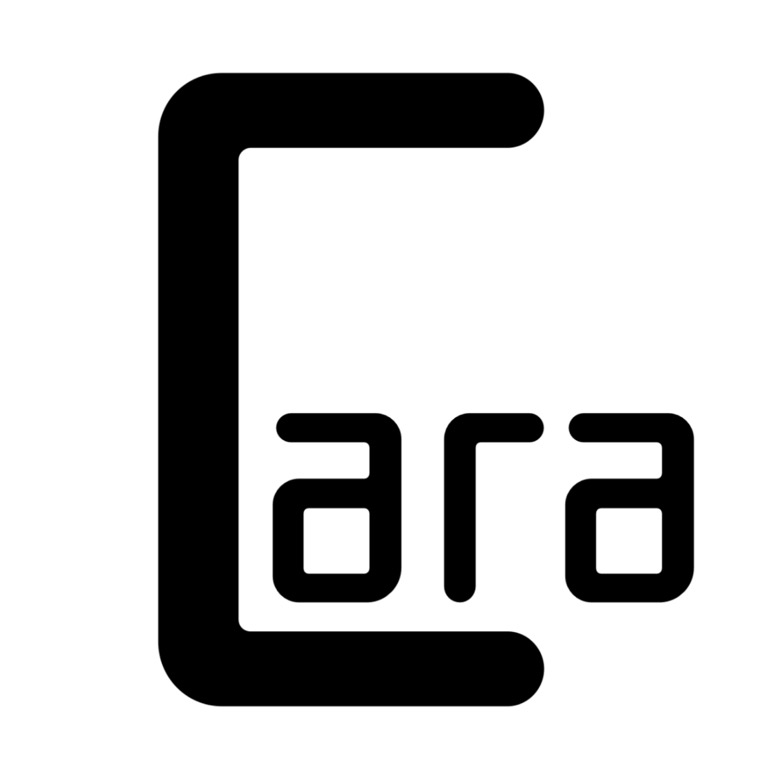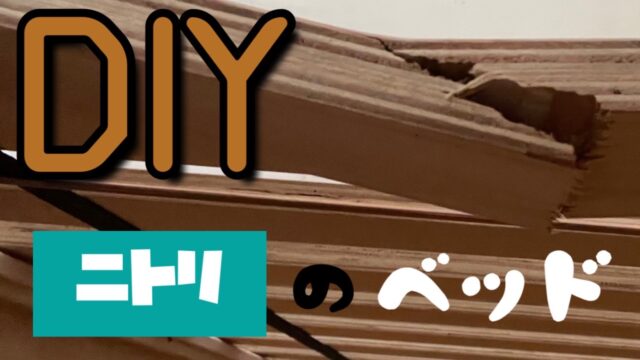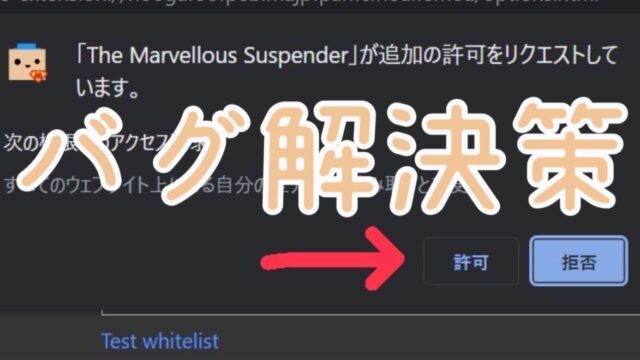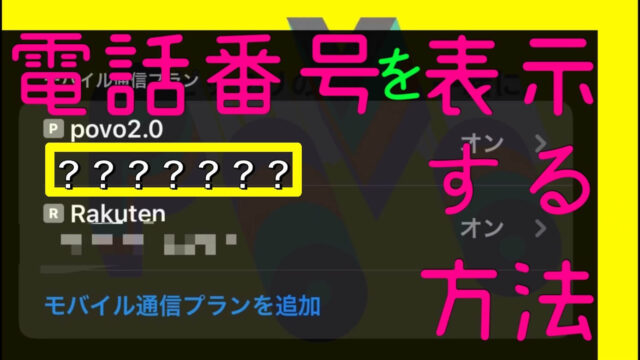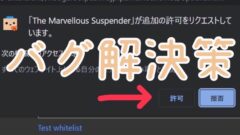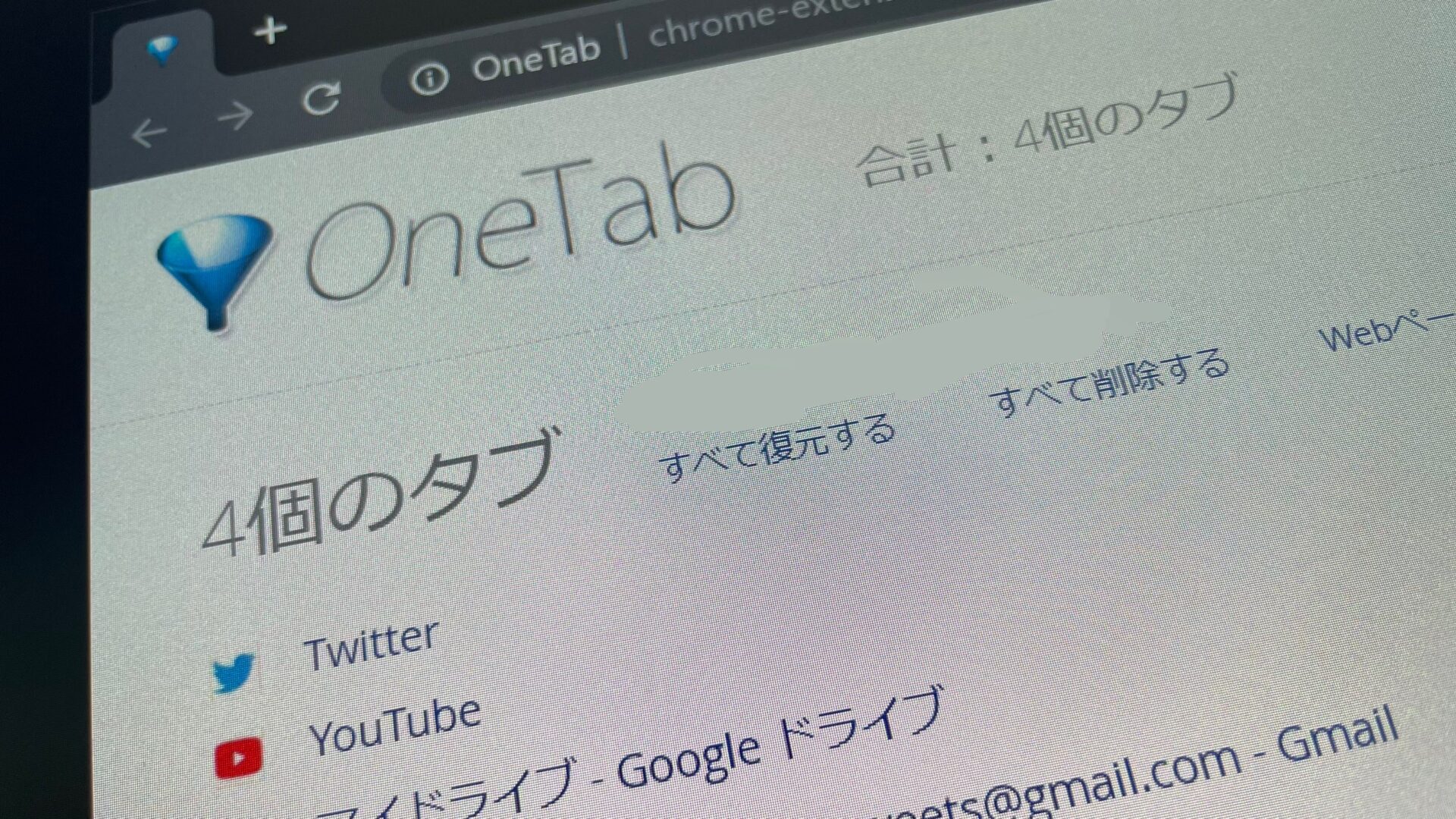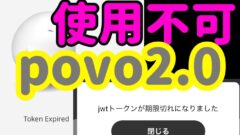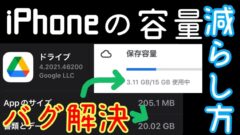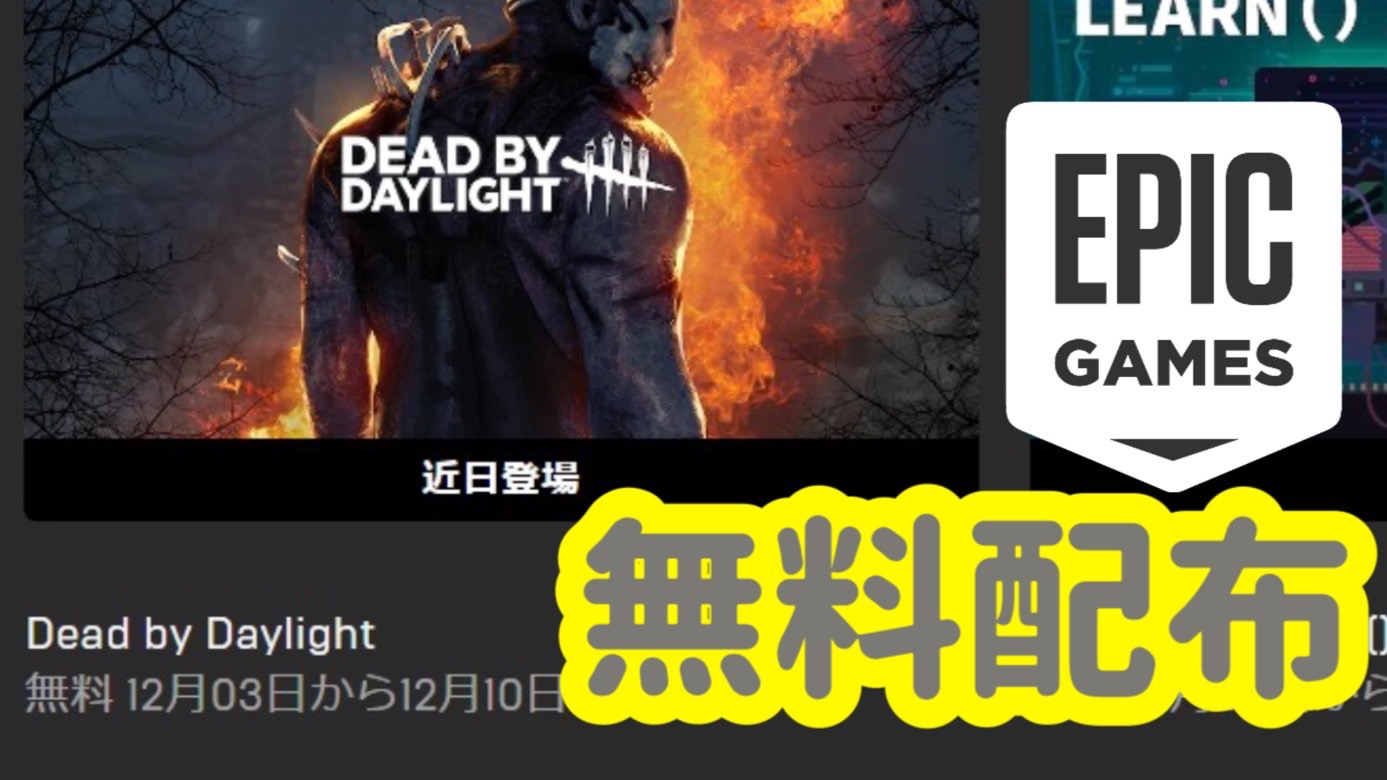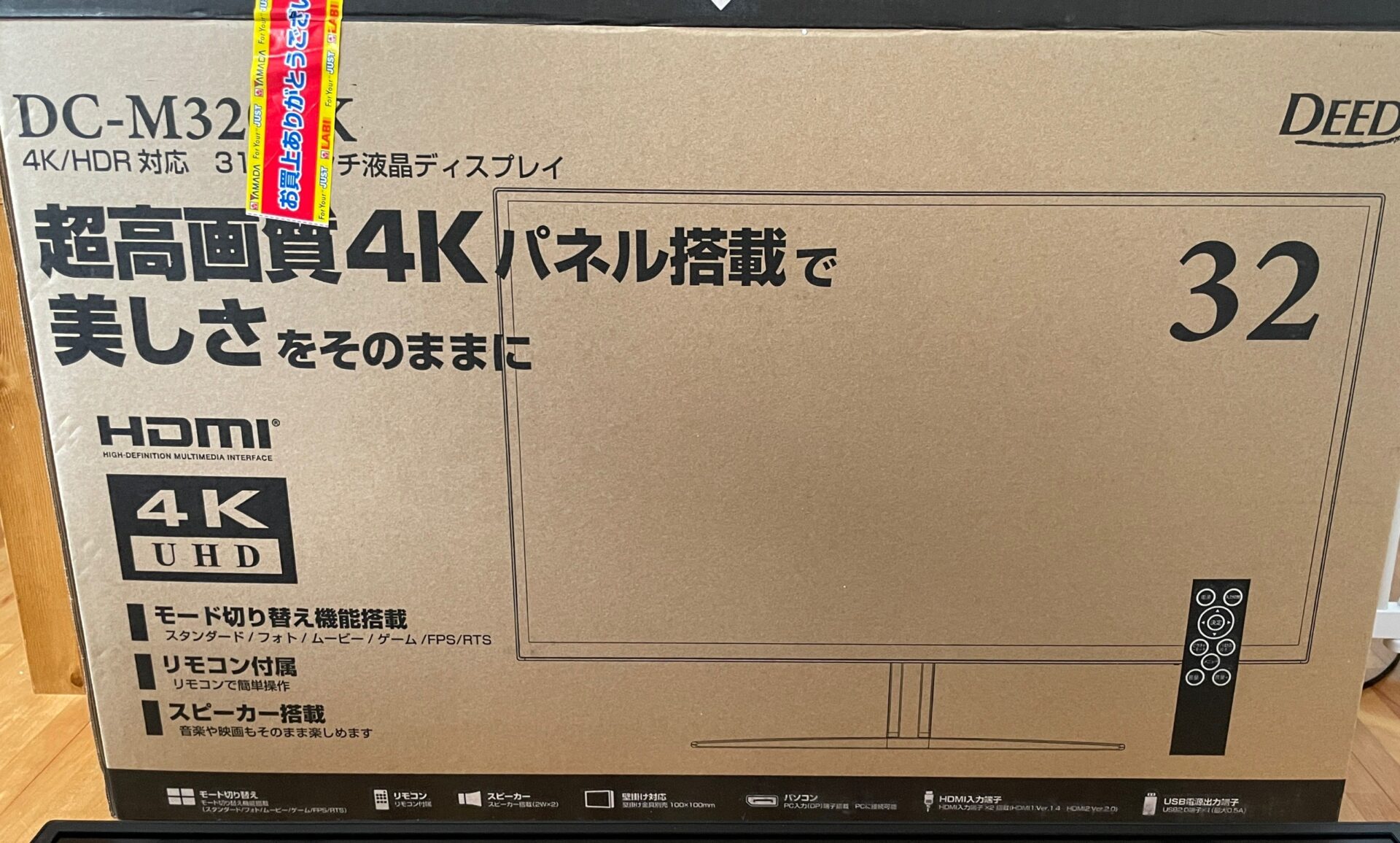この記事にたどりついたということは恐らくタブ整理が苦手で溜め込んでパソコンをよく重くさせてしまうことがよくある方でしょう。
そんな方におすすめのChrome拡張機能です。
どんな機能?
簡単にいうとOneTabアイコンをクリックしたら
すべてのタブがタイトル付きのリンクとして1つのページにまとまります。
インストール
こちらのリンクからOneTabのページに飛べるので「Chromeに追加」をクリックしてください。
登録なども必要なくこれだけでインストールは完了です。
設定
いじらなくても使うことはできますがやっておくと便利です。
固定
まずはChromeの画面右上のパズルマークの拡張機能ボタンを押しましょう。
青いダイヤモンドのアイコンのOneTabがあるので右の画鋲で固定してください。
これで常にダイヤモンドアイコンが画面に表示されるようになったと思います。
これをクリックすれば1発でまとまります。
オプション
OneTab画面の右上にオプションという項目があるのでそれをクリックしてください。
このような設定が出てきます。
必要に応じて設定を変えてください。
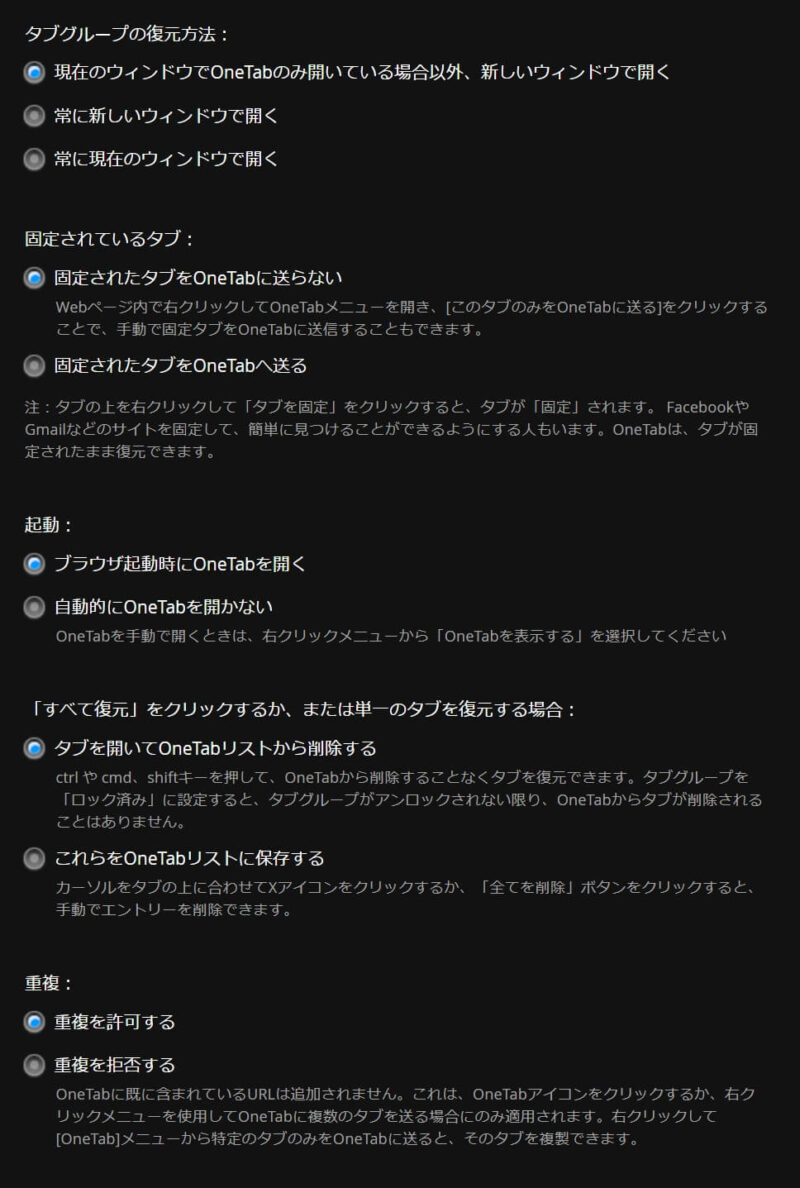
タブグループの復元方法
これは常に現在のウィンドウで開くにすると便利です。
固定されているタブ
Chromeでは、タブを右クリックすると固定できるので常に利用するサイトは固定するとOneTabに送られません。
起動
OneTabを押してなくてもOneTabが常に一番左側に表示されます。
「すべて復元」をクリックするか、または単一のタブを復元する場合
これの意味はわかっていなくてすみません。
重複
例えばTwitterを複数のタブで開いているときなどに重複を拒否すると1つだけしか追加されないようになります。
The Marvellous Suspender
こちらの拡張機能もChromeを軽くしてくれるので用途によって併用がおすすめです。
記事は後日作成予定です。